Nem sempre podemos estar na frente do computador para desligá-lo, resolva isso instalando o Gshutdown e programando o Linux para desligar automaticamente.
Na verdade é possível agendar o desligamento do Linux usando o comando shutdown do sistema, porém, se você quiser usar uma ferramenta mais intuitiva para fazer a tarefa, uma ótima opção é o Gshutdown.
GShutdown é um utilitário avançado de desligamento, que lhe permite agendar o desligamento, a reinicialização do computador ou encerrar a sua sessão atual. Embora o programa não venha instalado por padrão no Ubuntu e na maioria das distribuições, ele é a melhor opção para quem precisa programar o desligamento do sistema, sem ter que lembrar de comandos. Abaixo, veja como instalar e usar esse incrível (e simples) programa.
Outros assuntos
- Programando o Linux para desligar automaticamente com Gshutdown
- Desligar e reiniciar no Dash: veja como adicionar essas e outras opções na busca padrão do Unity
- Como configurar o Ubuntu para desligar quando a tampa do Laptop for fechada
- Como remover a caixa de diálogo de confirmação de desligamento no Ubuntu
- Como agendar o desligamento do Linux
- Como alterar o comportamento do laptop quando a tela é fechada no Ubuntu 13.10
- Resumo semanal – 03 a 09/06/2013
- Desligar o Linux com o EasyShutdown – veja como fazer
Conheça melhor o Gshutdown
Para saber mais sobre esse programa, clique nesse link.
Instalando o Gshutdown e programando o Linux para desligar
Passo 1. Abra um terminal, para isso, vá ao seu Dash e digite palavra “terminal” (sem as aspas) e então clique no aplicativo encontrado ou simplesmente pressione as teclas CTRL+ALT+T simultaneamente;
Passo 2. Dentro do terminal, digite o comando abaixo para instalar o gshutdown;
sudo apt-get install gshutdown
Passo 3. Para iniciar o programa instalado, vá ao seu Dash e procure por GShutdown e depois clique no ícone do programa quando aparecer;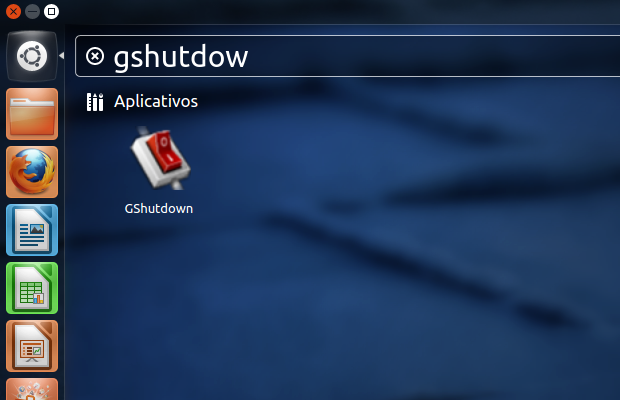
Passo 4. No primeiro campo, escolha como deverá ser a programação: Se escolher a opção “A data e hora”, o desligamento ou reinicio será na hora e dia escolhidos nos campos hora, minuto e calendário. Se optar pela opção “Após um atraso’, será preciso apenas informar o tempo de espera. Mas se quiser simplesmente desligar o computador, basta apenas escolher a opção “Agora”, para desligar imediatamente. Para exemplo desse tutorial, será escolhida a primeira opção;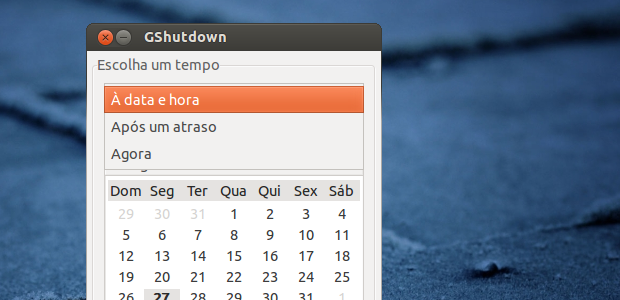
Passo 5. Informe a hora e os minutos do desligamento digitando ou clicando nas setas ao lado dos campos correspondentes;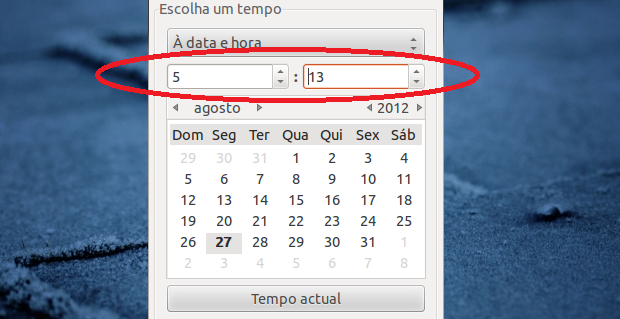
Passo 6. Selecione o dia, mês e ano no calendário. Se estiver em outra data e for programar para o dia atual, apenas clique no botão “Tempo atual”;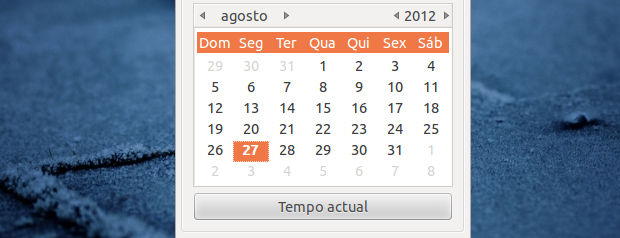
Passo 7. Selecione o que deve ser feito quando chegar na hora e data programada: “Desligar o computador”, “Reiniciar o computador” ou “Terminar a sessão atual”;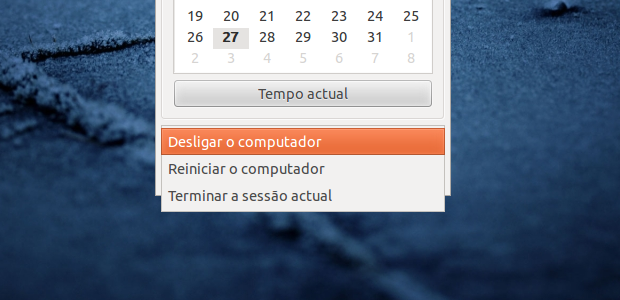
Passo 8. Clique no botão “Começar’ e estará pronta a programação. Caso se arrependa, pode simplesmente clicar no botão “Parar” na janela do aplicativo, já que ela fica aberta até o momento de executar a tarefa.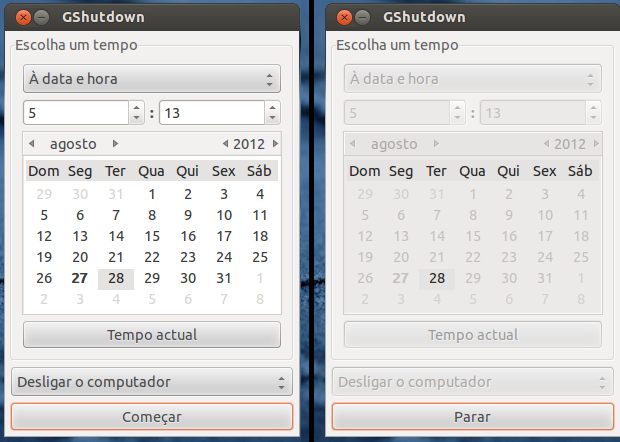
O que está sendo falado no blog hoje
- Programando o Linux para desligar automaticamente com Gshutdown
- Como remover senhas de arquivos pdf usando a ferramenta pdftops
- Bate papo no terminal – instale o WeeChat no Ubuntu
Não está aparecendo algo?
Este post é melhor visualizado acessando direto da fonte. Para isso, clique nesse link.
Compartilhe
Gostou da dica? Aproveite e conte sua experiência nos comentários e se quiser saber mais informações assine nosso feed, pois com ele você receberá as novidades sempre que forem publicadas.
Assine e também compartilhe nossas postagens clicando nos botões do Facebook, Twitter e Google+, para ajudar a divulgar essas informações.
Muito obrigado por visitar o blog e participar dele!
Please enable JavaScript to view the comments powered by Disqus.
blog comments powered by

0sem comentários ainda